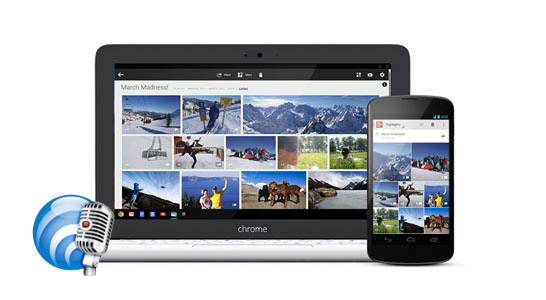
効果音素材サイトを運営している身としては wave ファイルを編集できるアプリが欲しいわけなんですよね。外出先で良い効果音が録れたら、さくっと編集してアップできたら便利。Chromebook でも波形編集できるアプリはきっとあるだろうと思って Chrome ウェブストアで探しました。
英語と奮闘してなかなか探すのに苦労しましたがありました。「TwistedWave」というアプリです。
オンライン上で波形編集が出来るオーディオエディタです。オンラインなので別に Chromebook でなくとも Windows でも使えます。
TwistedWaveの使い方
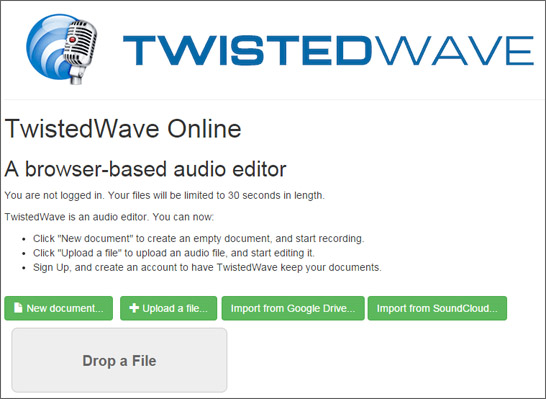
アプリを開くと上図のような画面が開きます。「Upload a file」をクリックして wave ファイルをアップロード、「import from Google Drive」で Google ドライブ上のファイルを開く、SoundCloud から開いたり様々な入力方法があります。また、音声ファイルをドラッグアンドドロップでも開けます。
無料の会員登録をしないと、扱えるファイルは30秒までに制限されてしまいます。Google アカウントでもログインできるので Chromebook との相性は良いですね。
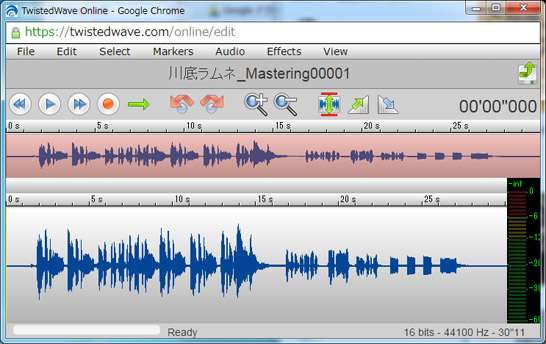
wave ファイルを開くと波形編集ソフトを使ったことがある人ならお馴染みの画面が開きました。全部英語ですが、他のソフトの経験者なら何となくわかると思います。とりあえずここでは、音声ファイルのカットと音量調整の方法だけ紹介します。
音声ファイルのカット
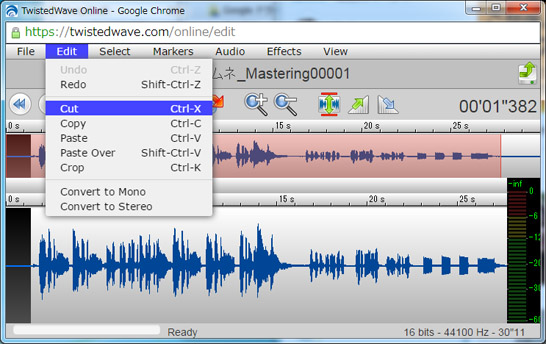
カットしたい部分をドラッグで選択して、「Edit」メニューから「Cut」を選択します。
音量調整方法
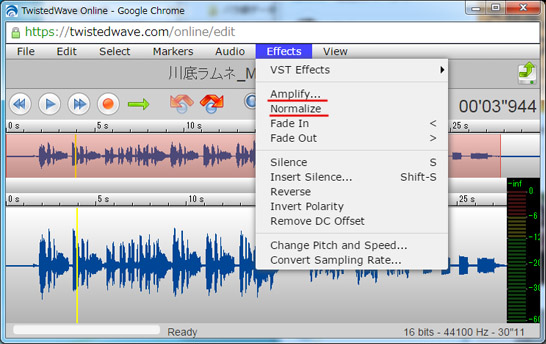
自分で音量レベルを調整するなら「Effects」メニューから「Amplify」を、自動で音が歪まない程度に音量レベルを上げる場合は「Normalize」を選択します。
音声ファイルの保存
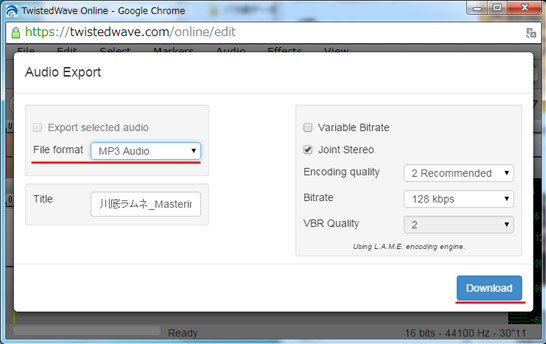
ファイルメニューから「Download」を選択します。出力ファイルは Wave の他 MP3 など豊富なファイルフォーマットがあります。MP3 エンコードまでしてくれるのでエンコーダー要らずです。
後で気づいた事
無料会員は機能が制限
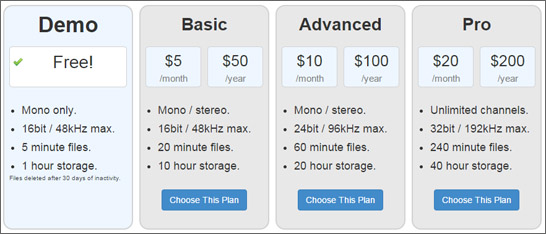
よく調べてみると無料会員は機能が制限されていました。ファイルの長さは5分まで、あとモノラルオンリー。効果音くらいなら特に問題ないですが、普通に音楽だと無料では使い物にならないですね…。
オンラインである弱点
Wave ファイルは何十メガの大きなファイルになるので、オフラインのソフトに比べて開くまでに時間がかかる点が難点です。短いファイルなら許容範囲なんですが。
おわりに
音楽制作にフル活用とまではいかないアプリでした。オフラインのフリーソフトがある Windows の方が利便性が何倍も上でした。
